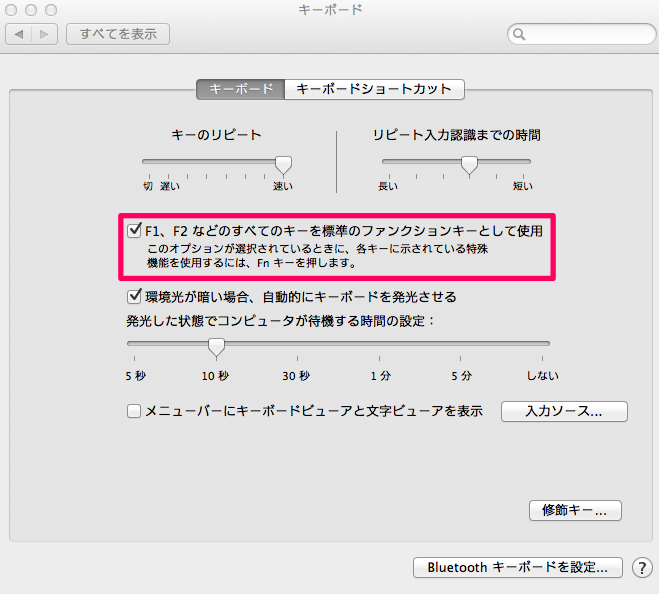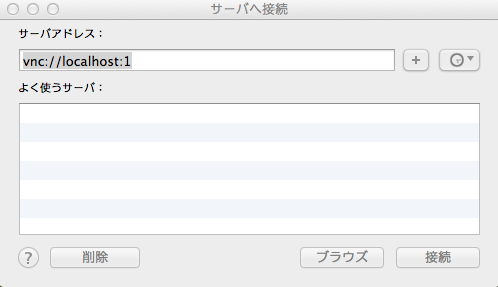MacBook Airを買って1週間ほど。Windowsばかり使ってきた私が、初めてのMacに迷って時間を無駄にしたことがいくつかあります。
あぁ、これを先に知っていれば、時間の無駄をせずに済んだのに!そんなTipsを紹介しようと思います。
右クリックはどうやってやるの?(迷った時間:3分)
Macでは右クリックではなくて、副クリックというようですが、MacBook Airはトラックパッド自体がボタンになっているので、右クリックはどうすればよいのか分かりませんでした。これは、二本指でタッチすれば良かったのですね。
日本語はどうやって入力するの?(迷った時間:5分)
Windowsではおなじみの半角/全角キーもないし・・・。Gnome風にCtrl+スペースとか押してもダメだし。
まぁ、これは簡単でした。スペースバーの左右に英数とかなというボタンがありますから、これを押せばOKです。
ファンクションキーが効かないんだけど!(迷った時間:1時間)
MacBook AirでF2を押すと画面が明るくなるし、ファンクションキーが効かない・・・。これはfnキーとの同時押しで対応できます。ただ、おそらくデフォルトがファンクションキーで、fnキーとの同時押しで画面を明るくしたりとか、音量を変えたりといったことが出来た方が良いですね。
システム環境設定のキーボードから、「F1、F2などのすべてのキーを標準のファンクションキーとして使用」をONにすると良いでしょう。
ちなみに、Macのデフォルトではキーリピートのスピードが遅いような気がするので、同じ設定画面で「キーのリピート」を最大にしました。
バックスラッシュが!!!(迷った時間:本気の6時間)
Eclipseを使って、PHPでプログラミングをしていて、改行を出力したくてずっと「¥n」という文字を書いていたのに、出力されたファイルを見ると¥nという文字が出ているだけ。改行されていない!
これは本気で悩みました。ずっと、ずっと、悩みました。
答えは、Macではバックスラッシュと¥マークは別物ということ。改行とかでエスケープ文字を書きたいときは、バックスラッシュを使うのですよ!入力方法は、「option+¥」です。
VNCは何のアプリを使うの?(迷った時間:1時間)
マニアックなネタですが、MacでVNCを使うにはどうすれば良いのか?身近にいたMacBook Airの先輩に聞いてみると「何かアプリを入れれば良いのでは?」という言うし・・・。Windowsなら当然アプリが必要なんですがね・・・。
Macでは、特別なアプリは不要でした!
これは、Finderの「移動>サーバへ接続」でOKです。あとはサーバアドレスを指定します。
上図のようにSSHでトンネルしている場合は、ターミナルを開いて・・・
sudo ssh -L 1:localhost:5901 [email protected]
これでOK。トンネル時はroot権限での実行が必要なので、sudoします。-Lオプションがトンネルの指示で、この例ではサーバの5901番ポートを、localhostの1番ポートに接続しています。
ということで、私の悩んだ8時間8分でした。